1、打开PS软件后,点击上方的文件选项在文件选项的下拉菜单中选择打开选项,打开一张需要添加外发光效果的图片素材。

2、在图层面板中选择图层2,然后单击添加图层样式的选项,在弹出的的下拉列表中选择外发光的选项。
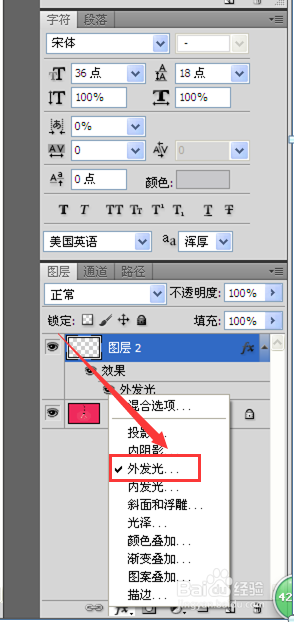
3、选择外发光效果之后会弹出图层样式的对话框。

4、在弹出的图层样式的对话框中,将扩展设为6%将大小设置为188像素。
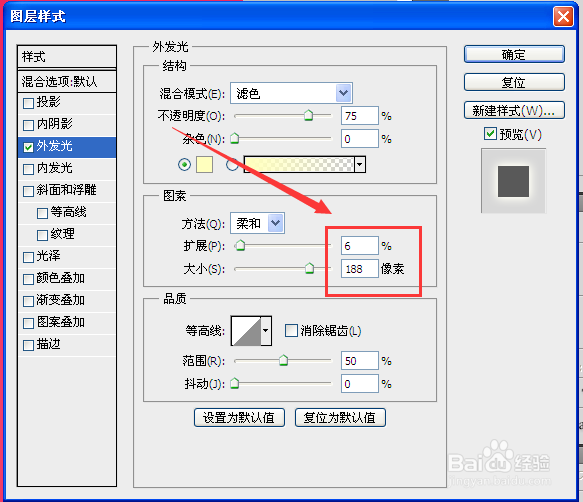
5、单击确定按钮之后即可为图层添加外发光的效果了。

1、打开PS软件后,点击上方的文件选项在文件选项的下拉菜单中选择打开选项,打开一张需要添加外发光效果的图片素材。

2、在图层面板中选择图层2,然后单击添加图层样式的选项,在弹出的的下拉列表中选择外发光的选项。
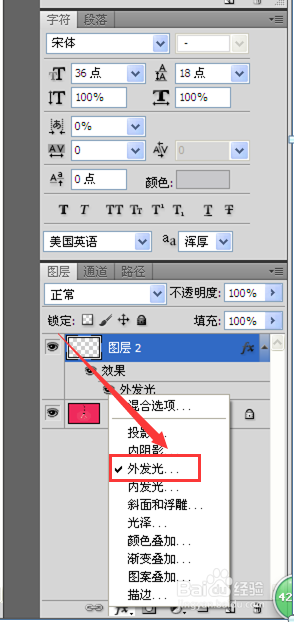
3、选择外发光效果之后会弹出图层样式的对话框。

4、在弹出的图层样式的对话框中,将扩展设为6%将大小设置为188像素。
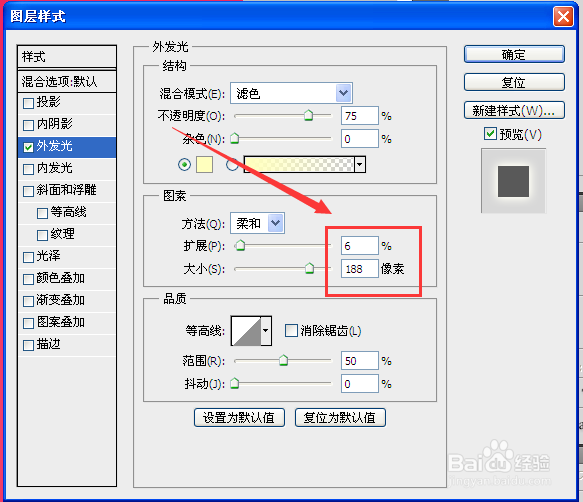
5、单击确定按钮之后即可为图层添加外发光的效果了。
